如何解決圖像捕獲在Mac上不顯示照片的問題
出於某種原因,在插入iPhone後,Image Capture並不總是更新所有照片,如何解決此問題?
蘋果已經在macOS中引入了許多應用程序,但並不是所有人都眾所周知。 Image Capture應用就是一個很好的例子。總體而言,它具有三個主要功能:將照片下載到Mac,批量管理圖像,掃描文檔和拍照。
這篇文章將告訴您解決問題的五種解決方案 在Mac上無法使用Image Capture.
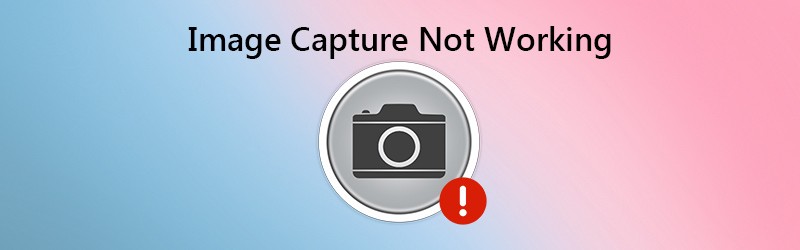
第1部分:5解決圖像捕獲問題的解決方案
解決方案1:檢查硬件

當Image Capture無法正常工作時,您應該做的第一件事就是檢查硬件。拔下iPhone的插頭,然後將其重新連接到Mac。此外,檢查USB電纜並確保其未損壞。
解決方案2:更新軟件
Image Capture是Mac系統的一部分。如果Image Capture未顯示所有照片,則該更新系統了。

第1步: 選擇 系統偏好設定 來自 蘋果 菜單,然後單擊 軟件更新.
第2步: 如果有可用的更新,請單擊 現在更新 按鈕來獲取它。
小費: 想要查看有關更新的詳細信息,請單擊 更多信息.
第三步: 當軟件為最新版本時,軟件和Image Capture也將更新。現在,再次嘗試圖像捕獲。
解決方案3:在iTunes中重新信任iPhone
解決Image Capture不起作用的另一種方法是重新信任iTunes中的iPhone。這為Mac上的iPhone提供了通用身份驗證。
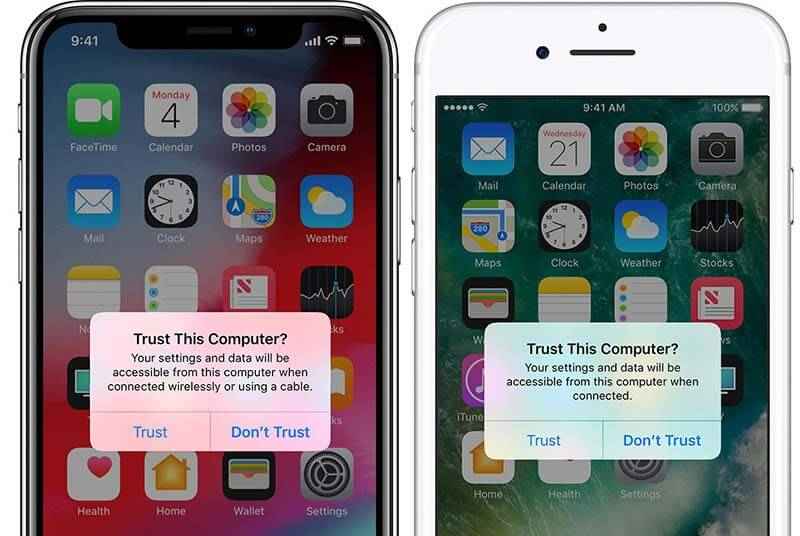
第1步: 啟動iTunes,然後將iPhone重新連接到Mac。
第2步: 打開iPhone並點擊 相信 當您看到警報說 信任這台計算機.
第三步: 然後打開Image Capture應用,您應該會顯示所有照片。
解決方案4:刪除圖像捕獲首選項文件
如果Image Capture con出現問題,則將無法正常工作。解決方案很簡單,刪除首選項文件。

第1步: 打開 發現者 應用程序並轉到 /庫/首選項/目錄.
第2步: 然後在目錄文件夾中找到文件,然後將其移動到另一個文件夾,例如桌面。
第三步: 重新連接iPhone和Mac,然後啟動Image Capture應用。現在,它應該照常工作。
解決方案5:禁用iCloud照片庫
圖像捕獲有時不起作用,部分原因是它被iCloud照片庫打斷了。如果將其與“優化iPhone存儲”一起啟用,則您的照片將僅轉到iCloud,而不再在iPhone上。
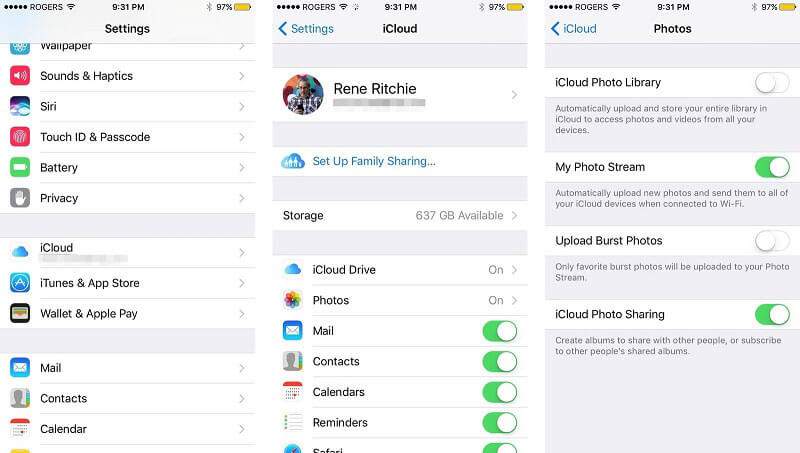
第1步: 打開 設定值 iPhone上的應用程序,然後轉到 相片。對於舊的iOS,請選擇 照片和相機 代替。
第2步: 切換關閉 iCloud照片庫。然後,Optimize iPhone Storage也將被禁用。
第三步: 連接iPhone和Mac,然後重試Image Capture。
第2部分:Mac / PC圖像捕獲的最佳替代方案
如果您使用Image Capture在Mac上拍照但無法正常工作,則最好尋找替代方法,例如 Vidmore屏幕錄像。這是在PC和Mac上捕獲圖像的靈活方法。它以每個人都可以快速學習的方式提供專業級別的功能。
不用說,它是PC和Mac上Image Capture應用程序的最佳替代。
如何使用最佳替代圖像捕獲
第1步: 獲取屏幕錄像機
當Image Capture無法正常工作或希望在PC上截屏時,請安裝最佳選擇。它與Windows 10/8/7和Mac OS X兼容。啟動它並打開要捕獲的窗口或屏幕。高級用戶可以單擊菜單圖標,然後選擇首選項。然後設置與輸出,熱鍵等相關的選項。

第2步: 拍照
單擊主界面中的“屏幕捕獲”選項。然後,您的光標將變為十字形。要截圖窗口,請單擊它。如果要對自定義區域進行屏幕截圖,請使用鼠標左鍵包圍所需區域。

第三步: 編輯並保存屏幕截圖
釋放鼠標左鍵後,將彈出工具欄。如果要在圖片上添加形狀,請選擇它,選擇自己喜歡的顏色,然後將其放置在正確的位置。要在圖片上書寫,請選擇T圖標,設置顏色,大小,字體等,然後單擊圖片並輸入文字。鋼筆工具用於在圖片上繪製。
編輯後,單擊“保存”按鈕將屏幕截圖導出到硬盤。或選擇“剪貼板”圖標將其發送到剪貼板。

更多類似 Windows的屏幕截圖捕獲軟件 和 蘋果電腦 在這裡。
第3部分:圖像捕獲的常見問題解答不起作用
為什麼“圖像捕獲”不顯示所有照片?
即使正確連接了iPhone,Image Capture可能也不會顯示所有照片。常見原因包括:
1.配置不當。
2.過時的軟件。
3.照片不在iPhone內存中。
如何使用圖像捕捉?
步驟1:使用Lightning電纜連接iPhone和Mac。
第2步:打開Image Capture應用,然後在設備列表下選擇iPhone。
步驟3:在中選擇一個特定的文件夾 匯入至 選項。然後點擊 全部導入 按鈕將照片從iPhone傳輸到Mac。
如何獲取Image Capture來識別我的iPhone?
如果Image Capture無法識別您的iPhone,請檢查USB電纜並重新連接iOS設備。重新啟動Mac和iPhone,然後重試連接。它應該被Image Capture識別。
本文討論了Mac上的內置應用程序之一Image Capture,它是將照片從iPhone傳輸到Mac或在Mac上使用相機拍照的有用工具。如果遇到Image Capture無法正常工作的問題,則必須按照我們的解決方案對其進行修復。對於拍照,如果Image Capture停止工作,則Vidmore屏幕錄像機是一個不錯的選擇。它不僅易於使用,而且在PC和Mac上都可以很好地工作。還有更多問題嗎?請隨時在下面留言。



